Haga que Windows 7 u 8 apaguen los dispositivos USB después de una extracción segura
Microsoft Windows 8 Windows Vista Vindovs 7 Registro / / March 18, 2020
¿Alguna vez te has preguntado por qué los puertos USB reciben energía de la computadora incluso después de haberlos eliminado con seguridad? Es una nueva "característica" desde Windows Vista. Aquí se explica cómo deshabilitarlo.
La última vez hablamos sobre si era una buena idea expulsar siempre de forma segura los dispositivos USB antes de desconectarlos físicamente. La conclusión fue sí. siempre debe expulsar de forma segura un dispositivo USB antes de desenchufarlo. Pero ahora nos encontramos con un nuevo problema. A diferencia de XP y versiones anteriores, en Windows Vista, Windows 7 y Windows 8, los dispositivos USB no se apagan después de ser retirados de manera segura. Si bien para la mayoría de los dispositivos esto está perfectamente bien, ya que la conexión de datos se ha interrumpido, algunos dispositivos pueden querer o necesiten estar completamente apagados antes de desconectar.

Dicho esto, tienes 3 opciones.
- Aplique una solución global que apaga todos los dispositivos USB después de una extracción segura que alguna vez se conecta a su computadora.
- Aplique una solución dispositivo por dispositivo.
- Déjalo como está. Probablemente no necesite preocuparse por esta solución a menos que tenga un dispositivo o circunstancia específica.
Cómo aplicar una configuración global para todos los dispositivos USB retirados de forma segura de su PC
Puede seguir las instrucciones del manual a continuación, o simplemente descargar esto corrección de registro global.
Todas las configuraciones que necesitamos ajustar se pueden encontrar en el registro de Windows. Para comenzar, abre regedit desde el menú Inicio.
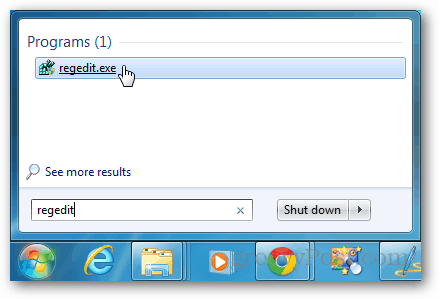
Busque la siguiente clave de registro:
HKEY_LOCAL_MACHINE \ SYSTEM \ CurrentControlSet \ Services \ usbhub
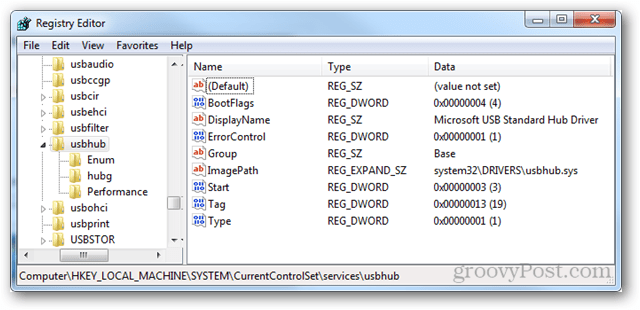
Dentro de la clave usbhub, debe ingresar otra clave llamada hubg. Si esta clave no está allí, puede hacer una. Haga clic derecho en la carpeta usbhub select Nuevo >> Clave y nómbralo Hubg.
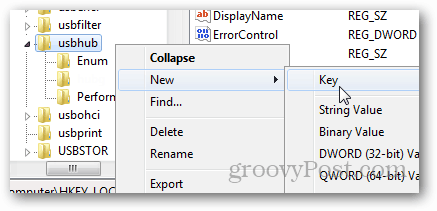
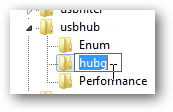
Ahora dentro de Hubg haga un nuevo DWORD (32 bits) llamado DisableOnSoftRemove. Para hacer esto, haga clic derecho en el panel derecho vacío y seleccione Nuevo >> Valor DWORD (32 bits).
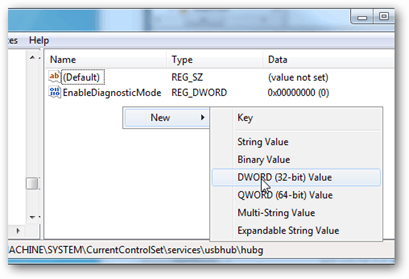
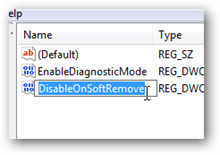
Ahora abra el nuevo DWORD y cambie los datos del valor a 1 - Hexadecimal. Puede hacer esto haciendo doble clic en DWORD o haciendo clic con el botón derecho y seleccionando Modificar. Haga clic en Aceptar para guardar y salir.
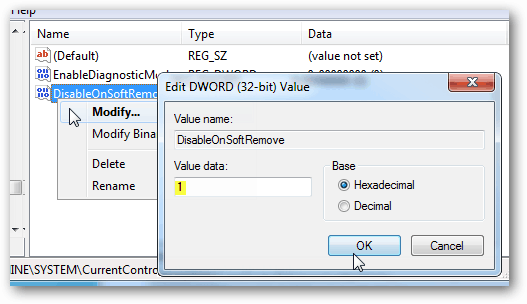
Eso es. Ahora puede apagar los dispositivos USB sin desconectarlos físicamente. Para dispositivos individuales, vea este archivo de ayuda de Microsoft.
